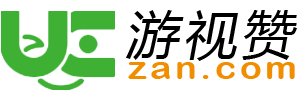无论是在学校、工作还是日常生活中,我们经常需要使用Excel表格来记录和整理数据。然而,有时候我们可能会遇到需要在表格中换行的情况。本文将向大家介绍几种实现在Excel表格中换行的方法。

方法一:使用Alt+Enter键
在Excel表格中,我们可以使用Alt+Enter键来实现换行。具体操作如下:
1、选中需要换行的单元格。
2、在选中的单元格中按住Alt键,然后按Enter键。
3、单元格中会自动换行,并将光标移到下一行。
方法二:使用文本换行功能
除了使用Alt+Enter键,Excel还提供了一个文本换行功能,可以更方便地实现换行。具体操作如下:
1、选中需要换行的单元格。
2、在Excel菜单栏中找到“开始”选项卡,然后点击“换行”按钮。
3、单元格中的文本会根据内容自动换行,并将光标移到下一行。
方法三:调整单元格的行高
除了在单元格中实现换行外,我们还可以通过调整单元格的行高来实现换行效果。具体操作如下:
1、选中需要换行的单元格。
2、鼠标右键点击选中的单元格,选择“格式设置”。
3、在弹出的对话框中选择“对齐”选项卡。
4、在“文本控制”一栏中勾选“自动换行”。
5、点击“确定”按钮,单元格的行高会自动调整,实现换行效果。
需要注意的是,以上方法可以在Excel中实现换行,但在其他应用程序中打开这些Excel文件时,可能会出现换行效果消失的情况。因此,在与他人分享Excel文件时,最好提前告知他们使用这些方法来实现换行。
总结:
在Excel表格中实现换行可以使用Alt+Enter键、文本换行功能以及调整单元格行高等方法。根据实际需求选择合适的方法,可以更好地整理和展示数据,关于Excel表格换行教程为大家讲解这么多,希望本文能帮助大家解决在Excel表格中换行的问题。